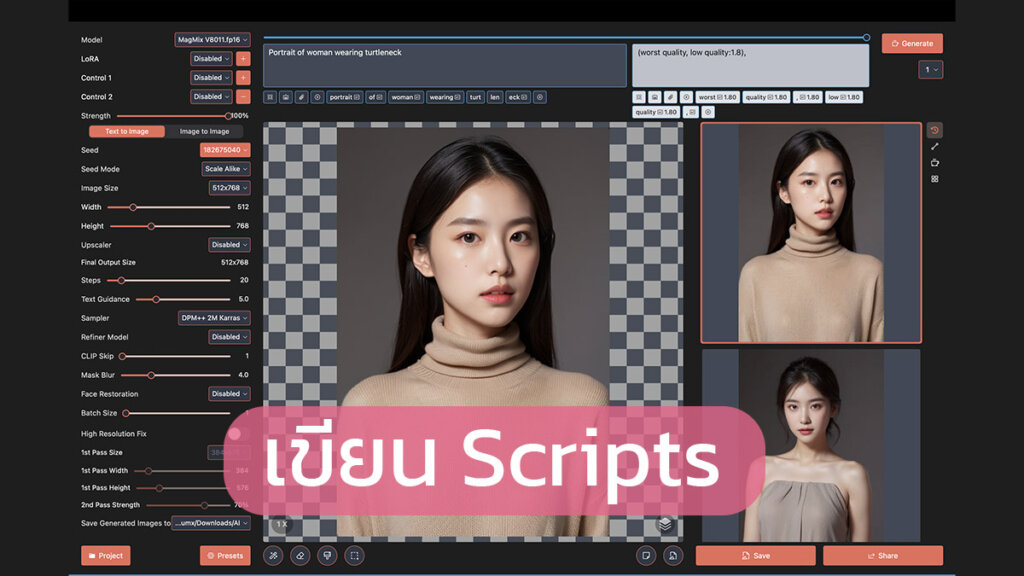การแก้หน้านางแบบ AI ในแอพ Draw Things มี 3 วิธีหลักๆ ก่อนหน้านั้นเคยแนะนำวิธีใช้ ControlNet Tile ไปแล้ว แต่บางทีหน้าดูคมชัดเกินไป ไม่ธรรมชาติ
รอบนี้ก็เลยพากลับมาที่วิธีเบสิคที่สุด ก็คือ Inpaint แบบธรรมดาๆ แต่รอบนี้ใช้ Seed ช่วยอีกแรง
แนะนำอ่านนี่ก่อน เทคนิค Draw Things ทำดีเทล ControlNet Tile + Inpaint อันนี้เป็นการแก้หน้าพร้อมทำดีเทล
วิธีแก้หน้านางแบบด้วยการ Inpaint ใน Draw Things AI

1. เลือกรูปที่จะ Inpaint
จะใช้วิธีนี้ในกรณีที่ หน้านางแบบดูไม่ค่อยชัด
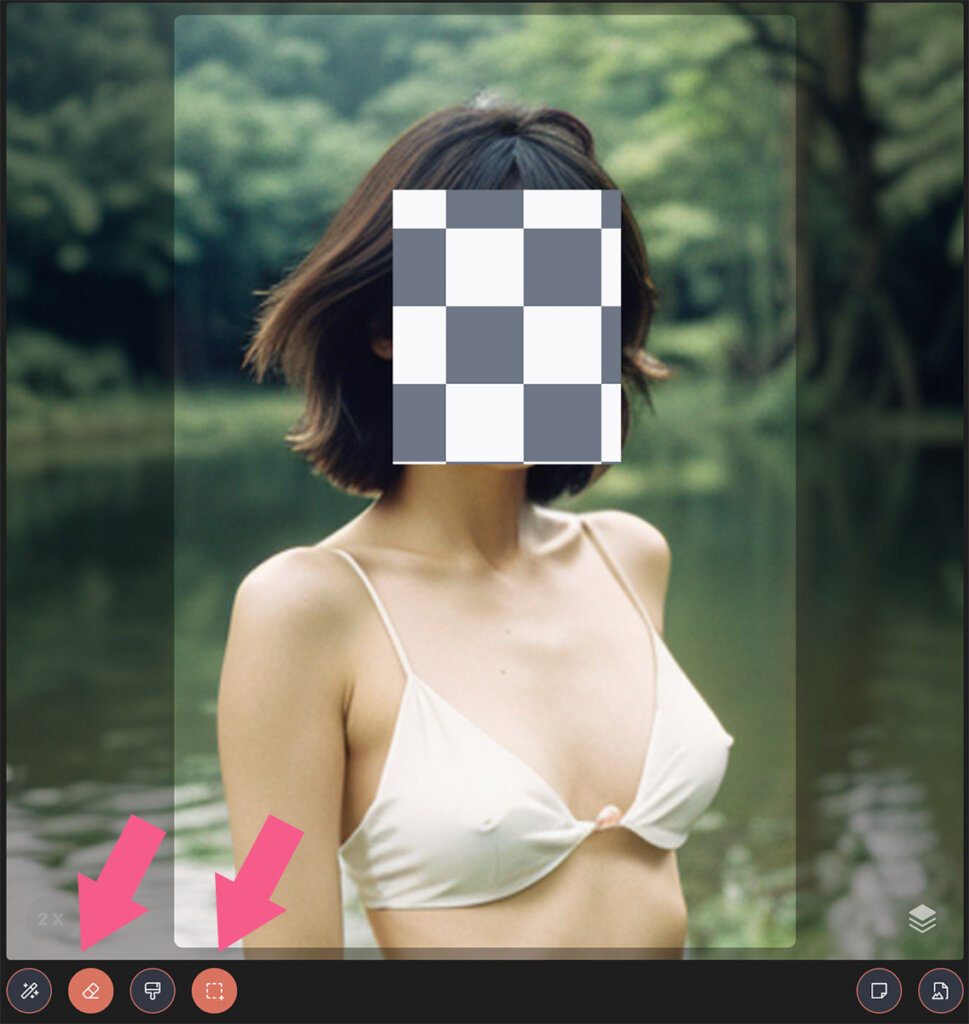
2. ต่อมาใช้ยางลบ+สี่เหลี่ยม ระบายทับหน้านางแบบ
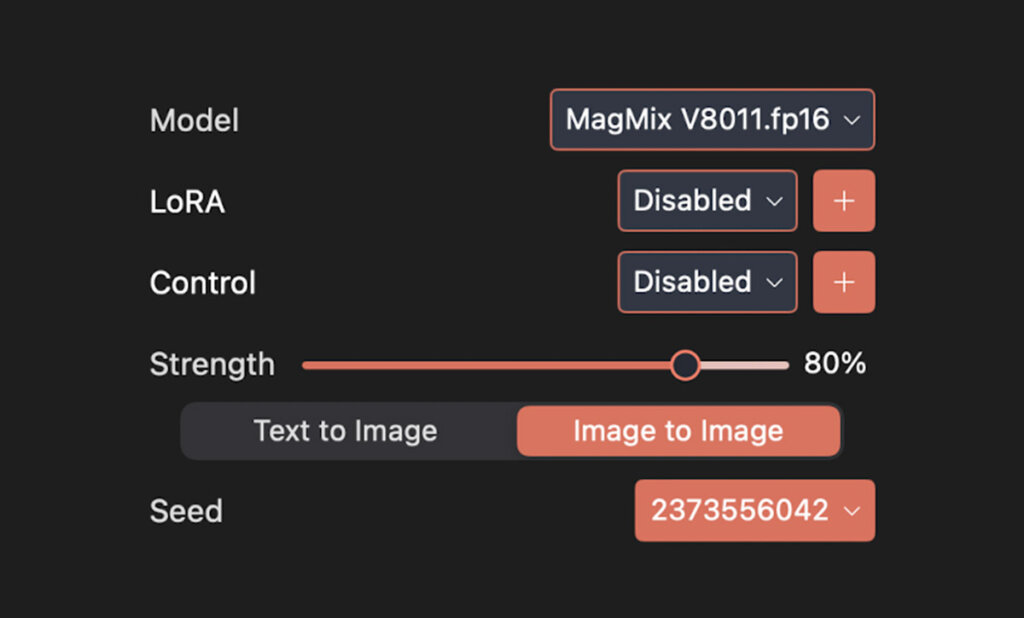
3. ปรับค่า Strength ประมาณ 80%
แต่ละภาพอาจจะใช้ค่า Strength ไม่เท่ากัน ลองปรับหลายๆแบบดูนะ
สำหรับค่า Seed ใช้โหมดกติ
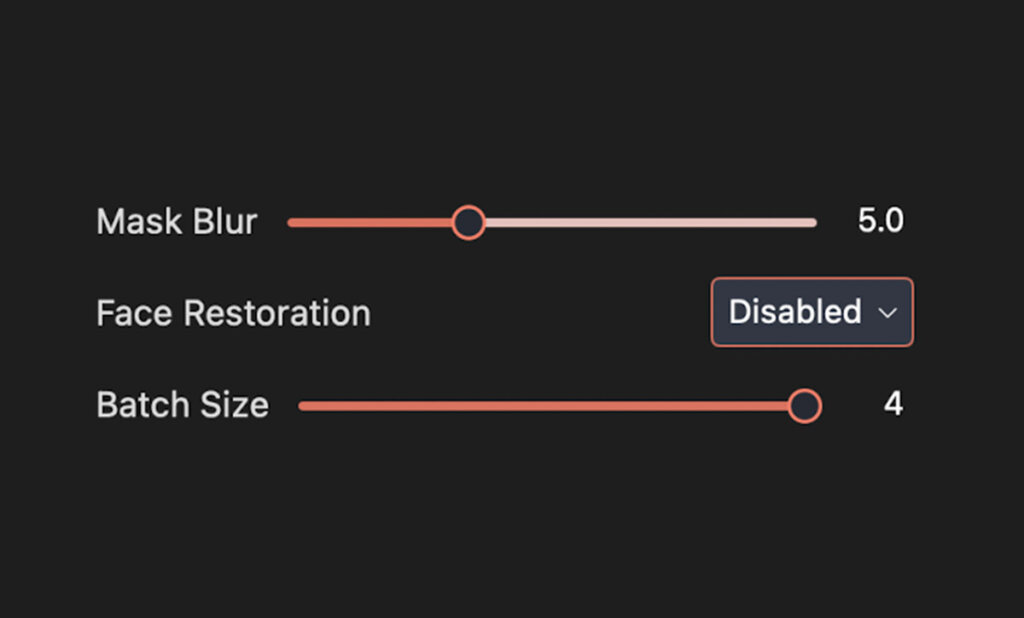
4. ปรับ Mask Blur = 5 และ Batch Size = 4
และกดเจนรูปได้เลย

5. จะได้รูปทั้งหมด 4 ภาพ ที่มีรูปแบบการแก้ไขหน้ายางแบบ ที่แตกต่างกัน
โดยแต่ละหน้าจะมี Seed แตกต่างกันด้วย นั่นหมายความว่าแต่ละ Seed มันทำหน้าออกมาไม่เหมือนกัน
หลักการก็คือถ้าแก้หน้าออกมาไม่ดี ก็เปลี่ยน Seed ไปเรื่อยๆ
6. ถ้าได้ที่ตรงใจแล้วกดปุ่ม Save
ภาพที่ได้จะมีขนาด X2 หรือขยายใหญ่ขึ้นตามจำนวนที่ซูม แต่คุณภาพจะมีขนาดเดท่าเดิม ยกเว้นตรงส่วนหน้านางแบบที่มีการแก้ไข